Now SBI customers can upgrade/downgrade internet banking access level by login to net banking. In SBI net banking you can select different access levels like view only, limited transactions rights, and full transaction rights.
When you select view only access level, you can only view your account balance and statement through net banking and can not use transfer money and other services. Limited transactions access level enables you to view account balance and open FD/RD accounts while full transaction access level enables you to access all net banking services without any restrictions.
If you already registered for SBI net banking and want to change your net banking access level then follow these steps and downgrade or upgrade your access level.
- Read also: How to download SBI account statement
Downgrade/Upgrade Access Level in SBI Net Banking
Step 1: Open SBI internet banking and login to your account.
Step 2: After login, now click on “Request & Enquiries” tab and select “Upgrade/Downgrade Access Level”
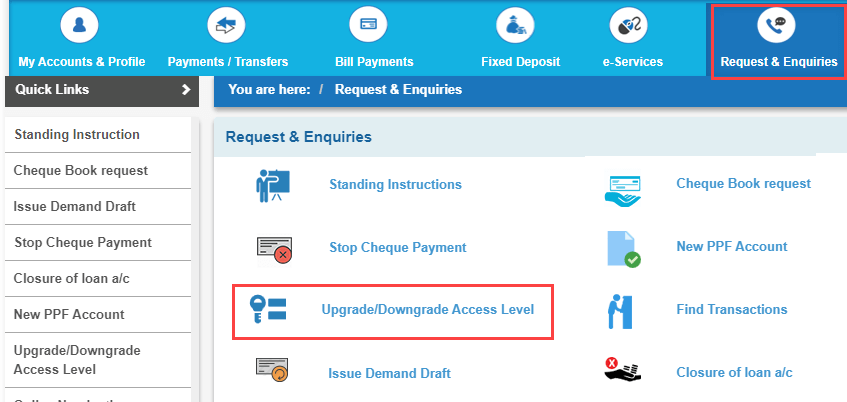
Step 3: And the next screen, you can select the Upgrade Access Level OR Downgrade Access Level option and set the different access levels for net banking like View only, limited transactions, and full transactions. Select any access level and submit your request. If you want to use net banking without any restrictions then select Full Transaction only and submit.
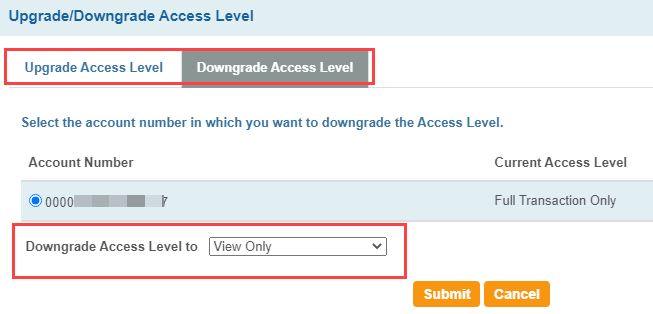
You can change your access level for SBI net banking anytime. If you want to use net banking for balance check only then you can downgrade your access level and select View only option.
FAQs
Q.1: How to set full transaction rights for SBI net banking?
Ans: You can now change your access level for SBI net banking and upgrade/downgrade transaction rights anytime. Just login to SBI net banking and follow the above steps.
(2) How to disable all transactions in SBI net banking?
Ans: You can set access level “View only” and disable transactional services for SBI net banking.
